LabVIEW用户界面设计 点击:1331 | 回复:0
发表于:2022-08-15 20:46:49
楼主
LabVIEW用户界面设计
如需将一个VI作为用户界面或对话框,前面板的外观和布局非常重要。前面板的设计应类似于仪器或其它设备,以使用户更容易识别进行何种操作。使用前面板控件、分隔栏和窗格、窗口设置等等,改进前面板的易用性。也可使用事件增强用户界面的功能。
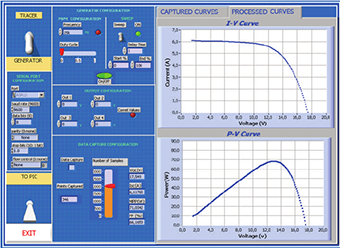
设计前面板
输入控件和显示控件是前面板的重要组成部分。设计用户界面类前面板时需遵循下列规范:
考虑用户如何与VI进行交互。组合对应的输入控件和显示控件。
将相关的控件放在簇内,在簇周围添加必要的修饰。
使用修饰选板上的修饰控件组合独立的对象,或使用方盒、线条或箭头表明各个控件之间的关系。
对象间应留出一些空间,以便前面板清晰可读。空白空间也可防止用户误击控件或按钮。
应避免将对象重叠放置。如标签或其他对象与控件存在部分重叠,将导致屏幕刷新速度降低以及控件闪烁。
为按钮命名,例如,命名为:开始、停止、保存等。使用常见的描述性的名称。
使用对齐对象和分布对象下拉菜单创建统一的布局。
配置字体和颜色
配置字体和颜色可改进用户界面的可用性。LabVIEW将系统默认字体定义为其内置字体。在不同平台上使用同一个VI时,LabVIEW将随着不同的平台自动更新其内置字体,以便与当前平台的系统默认字体相匹配。此外,如VI使用了当前平台上未安装的字体,LabVIEW将使用与之最接近的字体。 LabVIEW对颜色的替换方法和字体替换方法类似。如当前计算机上未安装VI的某种颜色,LabVIEW将以最接近的颜色替代。 系统颜色因不同计算机而异,使用系统颜色的VI使用当前计算机特定的系统颜色。此外,系统颜色还定义了前面板与对象、窗口和高亮的显示,也定义了系统颜色下的文本外观。在选项对话框中,可配置用户自定义颜色和查看系统颜色。
使用分隔栏和窗格
分隔栏(例如,工具栏、状态栏)用于创建专业美观的前面板用户界面。使用分隔栏,将前面板分隔为多个独立的区域,上述独立的区域称为窗格。每个窗格都类似于一个前面板,有其独立的面板坐标和控件。可分别操作各个窗格的滚动条。虽然分隔栏将控件分隔在不同的窗格中,但是所有控件的接线端都在同一个程序框图上。
创建新的空VI时,前面板只有一个大小与窗口一致的窗格。前面板拥有该窗格并作为父窗格。每次在窗格上放置分隔栏时,分隔栏将替换前面板对象层次结构中的窗格并创建两个新的子窗格。分隔栏属于前面板,两个子窗格属于分隔栏。如在其中一个子窗格中放置一个新分隔栏,新分隔栏将替换该子窗格,并作为两个新子窗格的父窗格。层次结构形成一个二叉树,前面板是树的顶点。
关于使用分隔栏和窗格的范例,见labview\examples\Controls and Indicators\Containers中的Resizable Panel with Splitter Bars VI。
配置分隔栏
右键单击分隔栏,从下列快捷菜单中进行选择以配置分隔栏:
显示项-为前面板的分隔栏添加标签。默认情况下,LabVIEW隐藏分隔栏标签。
创建-允许用户创建属性节点、VI服务器引用或调用节点,通过编程配置分隔栏。
删除整个分隔栏结构-删除选中的分隔栏及其在层次结构中的任何子分隔栏。对象在前面板上的位置保持不变。如果选中的不是另一分隔栏的父分隔栏,LabVIEW将禁用该选项。
删除相邻分隔栏-删除选中的分隔栏以及任何与该分隔栏有端点相连的分隔栏。
调整分隔栏-控制窗口大小的调整对窗格的影响。使用调整分隔栏快捷菜单,可将一个窗格设置为保持大小不变,另一个窗格根据窗口改变大小。按比例调整分隔栏,则窗口大小调整时,两个窗格同时改变大小。
锁定-将分隔栏锁定在当前位置。
分隔栏样式-允许自定义分隔栏样式。
上窗格/下窗格/左窗格/右窗格-配置选中的窗格。选择窗格后,将出现新的快捷菜单,菜单上有配置选中窗格的选项。关于配置窗格的更多信息见配置窗格。
也可使用分隔栏属性通过编程配置分隔栏。
配置窗格
右键单击窗格中的滚动条并选择需配置的窗格,从下列快捷菜单项中选择以配置窗格。
显示项-为前面板的窗格添加标签。默认情况下,LabVIEW隐藏窗格标签。
创建-允许用户创建属性节点、VI服务器引用或调用节点,通过编程配置窗格。
水平滚动条-水平滚动条始终打开、始终关闭或运行时关闭时,用户都能进行选择。
垂直滚动条-垂直滚动条始终打开、始终关闭或运行时关闭时,用户都能进行选择。
注: 右键单击前面板窗口的滚动条,可隐藏水平和垂直滚动条。在自定义窗口外观对话框中,勾选显示水平滚动条或显示垂直滚动条选项,可重新显示滚动条。
窗格大小-控制窗口大小的调整对窗格的影响。调整窗格大小时,可选择将窗格中的对象放在窗格上下左右位置。也可选择在调整窗口大小时缩放窗格中的对象。
如前面板无分隔栏,可在VI属性对话框中设置单个窗格的某些属性。但是,如在前面板上添加分隔栏,LabVIEW将把菜单选项限制在VI属性对话框范围之内,因为通过菜单配置不适用于所有窗格。必须独立配置每个窗格。例如,如在前面板上添加一个分隔栏,则VI属性对话框窗口大小页的调整窗口大小时缩放前面板上的所有对象复选框将显示为灰色。
也可使用窗格属性通过编程配置窗格。
设计对话框
选择文件»VI属性,然后在类别下拉菜单中选择窗口外观,再选择对话框隐藏菜单栏和滚动条,创建在各个平台上外观和运行均与标准对话框类似的VI。
如VI在屏幕的同一位置连续地出现对话框,应重新组织对话框,使第一个对话框中的按钮与后续对话框中的按钮不在同一直线上。因为用户双击第一个对话框中的按钮时,会无意单击了下一个对话框中的按钮。
用户也有可能试图在VI运行时执行撤消操作或以键盘快捷键<Ctrl-Z>来撤消操作。这可能引起对话框的非预期行为,例如,一个已关闭的对话框重新被打开。如要避免此状况发生,可自定义一个不包含编辑»撤消选项的菜单,或者在VI中添加一个事件结构,然后配置菜单选择(应用程序)事件处理命令。
在创建的对话框中使用系统选板上的系统控件。
选择屏幕大小
设计VI时,应考虑在不同屏幕分辨率的计算机上能否显示前面板的问题。
窗口尽可能小,但不要使控件之间过于拥挤或影响布局的清晰。某些显示器分辨率有限,尤其是LCD显示器和触屏。
同时,将前面板配置为在屏幕左上角打开,可方便小屏幕的用户。将常用VI集放在一起,这样用户至少可以看见每个VI的一小部分。将自动打开的前面板置于屏幕中央。将前面板置于屏幕中央,使不同大小显示器的用户聚客轻松查看。
在VI属性中,从类别下拉菜单中选择窗口大小,勾选使用不同分辨率显示器时保持窗口比例复选框,根据屏幕分辨率保持前面板窗口的比例。
上文中提到的例子和资料,均在word中的附件里,可点击下载。
楼主最近还看过
热门招聘
相关主题
- SolidWorks 2015 MBD—利用三...
 [2419]
[2419] - WinCC项目实例
 [2363]
[2363] - 西门子S7-200 PLC仿真软件超...
 [83627]
[83627] - 有需要电力组态软件的请进
 [5993]
[5993] - PCschematic
 [2142]
[2142] - 触摸屏TP170B使用
 [2902]
[2902] - 西门子S7-300、 400中文版编程...
 [9140]
[9140] - 求助:winswitch和ets2.0软件...
 [2298]
[2298] - 期盼完全开放自动化软件平台
 [2954]
[2954] - 浙大中控先进控制软件
 [3100]
[3100]

官方公众号

智造工程师
-

 客服
客服

-

 小程序
小程序

-

 公众号
公众号

















 工控网智造工程师好文精选
工控网智造工程师好文精选
